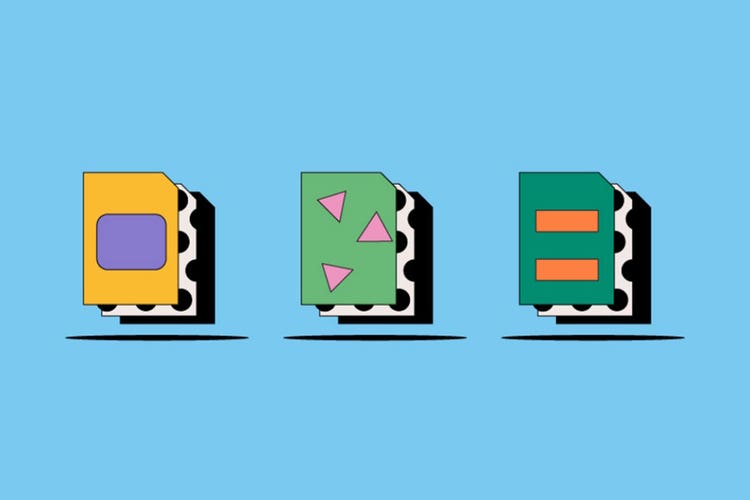การออกแบบ
DWG เทียบกับ DXF
ไฟล์ DWG และไฟล์ DXF เป็นไฟล์รูปภาพแบบเวกเตอร์ ซึ่งเป็นประเภทเฉพาะที่สร้างขึ้นจากรูปทรงเรขาคณิตและมีอัตราส่วนที่ไม่ทำให้รูปภาพแตกเป็นพิกเซล นักออกแบบมักจะใช้ไฟล์ DWG สำหรับการวาดภาพโดยเฉพาะ และใช้ไฟล์ DXF สำหรับแชร์งานออกแบบ แล้วไฟล์แบบใดที่เหมาะสำหรับงานของคุณที่สุด
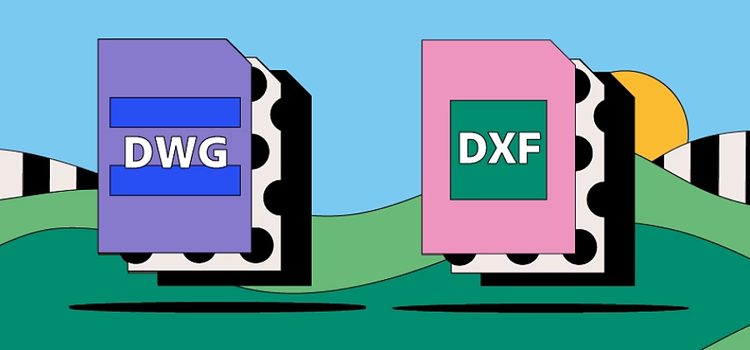
https://main--cc--adobecom.hlx.page/cc-shared/fragments/seo-articles/get-started-notification-blade
ไฟล์ DWG คืออะไร
เดิมทีแล้วไฟล์ DWG สร้างขึ้นเพื่อจัดเก็บรูปภาพ 2 มิติและ 3 มิติ ไฟล์รูปภาพที่ใช้งานได้หลากหลายนี้สร้างขึ้นด้วยโค้ดไบนารีที่กะทัดรัดซึ่งทำให้จัดเก็บและเคลื่อนย้ายได้ง่าย
ไฟล์ DXF คืออะไร
DXF เป็นรูปแบบไฟล์ที่สร้างขึ้นในช่วงเวลาไล่เลี่ยกันกับไฟล์ DWG โดยชื่อ DXF นั้นอธิบายถึงวัตถุประสงค์ในการใช้งานได้แก่ D rawing E x change F ormat ซึ่งก็คือการแลกเปลี่ยนภาพวาด โดยเป็นรูปแบบไฟล์ที่ออกแบบให้เป็นสื่อกลางในการเชื่อมต่อระหว่างโปรแกรมช่วยออกแบบด้วยคอมพิวเตอร์ (CAD) กับโปรแกรมร่างภาพอื่นๆ อีกหลายสิบหรืออาจหลายร้อยโปรแกรม
ไฟล์ DWG กับไฟล์ DXF แตกต่างกันอย่างไร
ทั้งไฟล์ DWG และ DXF ต่างก็เป็นไฟล์มาตรฐานวงการสำหรับผู้ใช้โปรแกรม CAD ในการออกแบบ ไฟล์ทั้งสองประเภทจัดเก็บข้อมูลประเภทเดียวกันและมีคุณภาพในระดับที่ใกล้เคียงกัน แม้จะใช้รูปแบบการเขียนโค้ดที่แตกต่างกันอย่างมากก็ตาม
ประเภทรูปภาพและวัตถุแบบเวกเตอร์ที่รูปแบบไฟล์ทั้งสองจัดเก็บข้อมูลไว้นั้นแตกต่างกัน จึงทำให้ขนาดไฟล์ต่างกันไปด้วย โดยรวมแล้ว ไฟล์ทั้งสองแตกต่างกันมากที่สุดในด้านความสามารถในการเข้าถึงและความเข้ากันได้ ซึ่งก็ได้รับการออกแบบมาให้เป็นเช่นนี้อยู่แล้ว ตัวอย่างเช่น ไฟล์ DXF เป็นไฟล์แบบโอเพนซอร์ส และคุณสามารถใช้งานในแอปพลิเคชันภายนอกได้อย่างหลากหลาย ในทางกลับกัน คุณสามารถใช้ไฟล์ DWG ได้ในบางโปรแกรมเท่านั้น
ประโยชน์ของเวกเตอร์
อัตราส่วน รูปเรขาคณิต และสมการคือส่วนประกอบพื้นฐานของกราฟิกเวกเตอร์ ดังนั้น ไม่ว่าคุณจะย่อหรือขยายกราฟิกเวกเตอร์เพียงใด อัตราส่วนก็จะยังคงเหมือนเดิม ในทางกลับกัน รูปภาพแบบราสเตอร์จะประกอบด้วยตารางพิกเซลซึ่งอาจเบลอและขยายขนาดเกินสัดส่วนเดิมได้ง่าย
ไฟล์ DWG และไฟล์ DXF เป็นรูปแบบเวกเตอร์ทั้งคู่ รูปภาพที่ไฟล์เหล่านี้จัดเก็บจะมีองค์ประกอบอย่างเส้น ลูกศร รูปโค้ง วงกลม เส้นโค้งขั้นสูง รูปหลายเหลี่ยม และข้อความ คุณสามารถแก้ไข ปรับ เพิ่ม และลบองค์ประกอบแต่ละรายการได้อย่างง่ายดาย
โครงสร้างและขนาดของไฟล์
ไฟล์ DWG มีขนาดกะทัดรัดกว่าไฟล์ DXF และยังสามารถจัดเก็บไฟล์ได้หลายประเภทกว่า ไฟล์ DWG ใช้การเข้ารหัสแบบเลขศูนย์และหนึ่งของโค้ดไบนารี ส่วนไฟล์ DXF ใช้โค้ดแบบข้อความ (ASCII) เนื่องจากโค้ดไบนารีมีความกะทัดรัดกว่า ไฟล์ DWG จึงมักจะมีขนาดเล็กกว่าประมาณ 25% ซึ่งทำให้คุณสามารถจัดเก็บไฟล์ได้อย่างมีประสิทธิภาพ เนื่องจากไฟล์รูปแบบนี้จำนวนสี่ไฟล์จะใช้พื้นที่เท่ากับไฟล์ DXF จำนวนสามไฟล์
องค์ประกอบทุกอย่างในภาพวาดแบบเวกเตอร์ของไฟล์ DXF จะได้รับการ “เขียนออกมาเป็นข้อความ” ซึ่งส่งผลให้ไฟล์มีขนาดใหญ่กว่า แต่ก็ใช้งานกับโปรแกรมอื่นๆ ได้ง่ายกว่า ไฟล์ DXF บางไฟล์อาจมีขนาดใหญ่ถึงหลายร้อยเมกะไบต์ โดยเฉพาะไฟล์ที่มีหลายเลเยอร์ คุณควรจะแบ่งไฟล์หรือไม่ก็บีบอัดไฟล์ หรือจะทำทั้งสองอย่างก็ได้
DWG มีความหลากหลายมากกว่า
ไฟล์ DWG นั้นสามารถรองรับภาพวาดได้หลากหลายประเภท หน้าที่ส่วนสำคัญของไฟล์ DWG คือการทำงานกับรูปเรขาคณิต 3 มิติ ส่วนไฟล์ DXF นั้นจะใช้งานกับภาพเวกเตอร์ 2 มิติเป็นหลัก โดยเฉพาะในเวอร์ชันแรกๆ ของรูปแบบนี้ นอกจากนี้ DXF ยังอาจมีข้อจำกัดด้านสีอีกด้วย ไฟล์ DXF มักไม่รองรับฟังก์ชันและฟีเจอร์พิเศษ โดยคุณลักษณะต่างๆ เหล่านี้จะถูกลบออกไปเนื่องจากไฟล์ประเภทนี้ออกแบบมาเพื่อให้มีความยืดหยุ่น เข้ากันได้กับซอฟต์แวร์ต่างๆ และสามารถแชร์ได้ง่ายมากขึ้น
DXF มีไว้เพื่อการแชร์ไฟล์
หากคุณต้องการแชร์การเรนเดอร์หรือภาพวาดแบบเวกเตอร์ของไฟล์ DWG การแปลงเป็นไฟล์ DXF ก็เป็นทางเลือกที่ดี ไฟล์รูปแบบนี้สามารถถ่ายโอนรูปภาพ 2 มิติไปยังโปรแกรมสำหรับดูและแก้ไข CAD อื่นๆ ได้อีกด้วย ไฟล์ DXF ให้ความสำคัญกับความเข้ากันได้ นอกจากนี้ ยังมีประโยชน์สำหรับมืออาชีพที่ต้องใช้โปรแกรมหลายๆ โปรแกรมในโปรเจกต์เดียว คุณจะซ้อนรูปภาพที่เป็นไฟล์ DXF บางรูปบนไฟล์ประเภทอื่นก็ยังได้
DWG เทียบกับ DXF: คำถามที่พบบ่อย
ฉันจะแปลงไฟล์ DXF เป็นไฟล์ DWG ได้อย่างไร
การแปลงไฟล์ DXF เป็น DWG นั้นไม่ยาก เพียงทำตามขั้นตอนง่ายๆ ต่อไปนี้
- เปิดโปรแกรม AutoCAD
- เลือก File (ไฟล์) > Open (เปิด) แล้วเลือกไฟล์ DWF ของคุณ
- เลือก File (ไฟล์) > Save As (บันทึกเป็น)
- เลือก DWG จากเมนูดรอปดาวน์ File Types (ประเภทไฟล์)
ฉันจะเปิดไฟล์ DWG ใน PDF ได้อย่างไร
หากต้องการเปิดไฟล์ DWG เป็น PDF คุณจะต้องทำการแปลงไฟล์ก่อน
- เปิด Adobe Acrobat
- เลือก Tools (เครื่องมือ) > Create PDF (สร้าง PDF)
- เลือก Single File (ไฟล์เดียว) > Select a File (เลือกไฟล์)
- อัปโหลดไฟล์ DWG ของคุณ
- คลิก Create (สร้าง) เพื่อแปลงไฟล์ DWG ของคุณเป็น PDF
- บันทึกไฟล์ PDF ใหม่ของคุณ